
Som i ethvert socialt netværk og instant messaging -platform tilføj venner til Discord Det er en af de vigtigste handlinger for at kunne begynde at bruge denne platform effektivt. Som du ved, kan du installere det både på din computer og på din telefon samt bruge det i webversionen af Discord.
Discords kommunikationsplatform er så omfattende, at du kan møde mennesker gennem de tusinder af grupper og kanaler, som du kan finde der. Disse kanaler er normalt af forskellige temaer, såsom fandoms, gamere, youtubers osv.
Sådan tilføjes venner på Discord
Tilføjelse af venner til Discord er normalt meget enkelt og praktisk, så det er Vi viser dig 3 måder, hvorpå du kan føje personer til din liste over mennesker på Discord -platformen: Ved hjælp af "Discordtag" -nummeret (#) eller dit brugernavn skal du højreklikke på en brugers profil eller fra deres profil.
Brug "Discordtag" -nummeret (#) eller dit brugernavn til at tilføje venner til discord
Det "DiscordTag" (#) Det er en unik kode, som Discord giver til hver bruger, som består af en serie på 4 grupperede numre. Nu. Når du ved dette, skal du følge følgende trin:
- Find og tryk på knappen «Venner». Som er placeret øverst til venstre på Discord -skærmen.
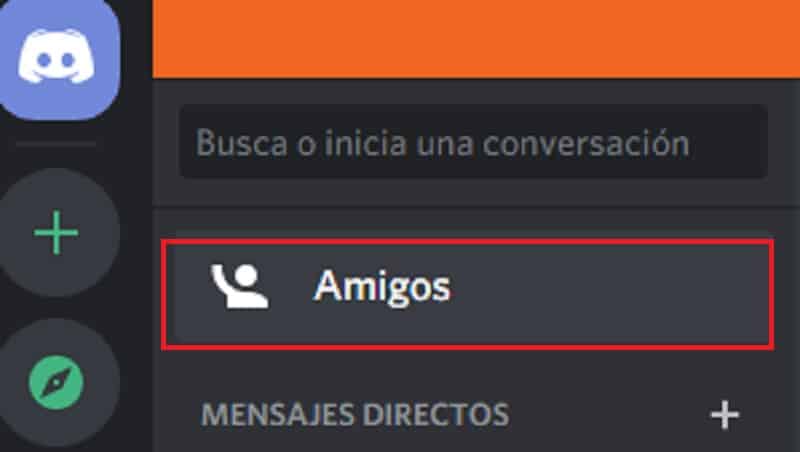
- Vælg indstillingen "tilføj ven". Placeret lige øverst i midten af Discord -skærmen.

- I det øjeblik åbnes en skærm (den forrige ændres) i hvor du skal skrive brugerens brugernavn du vil føje til din Discord -venneliste.
- Den samme måde, det er vigtigt, at du også skriver «DiscordTag» (#). Som for eksempel: andy#1234.
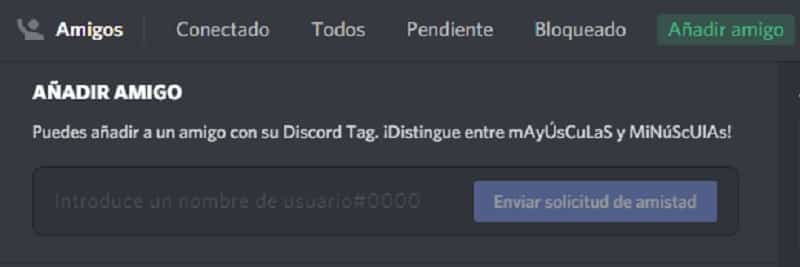
- For at afslutte denne proces skal du klik på indstillingen «Send venneanmodning», som lyser, når brugeren placeres.
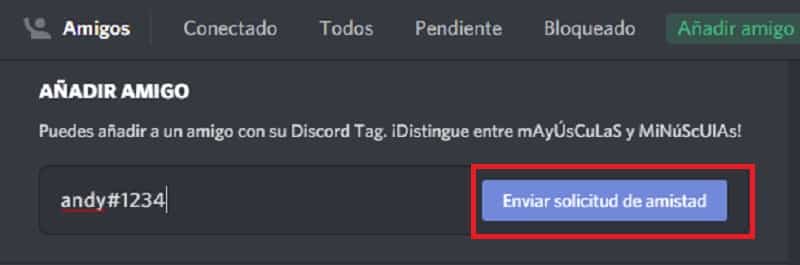
Efter Du får en besked i grønt med sætningen "Dygtig! Din venneanmodning er blevet sendt til ». Dette kan kun ske, hvis brugeren og DiscordTag er korrekte.
Hvis der er et problem med det, du skrev, får du et vindue med beskrivelsen af "Venskabsanmodning mislykkedes". Dette kan ske, hvis du har stavet brugernavnet eller dets DiscordTag forkert.
Højreklik på brugerens profil
En anden metode til at tilføje brugere til din Discord -venneliste er via deres placering. og markering med højreklik på dets billede. Denne sag kan gå langt, hvis du er i en gruppe eller kanal og vil tilføje nogen. Her viser vi dig hvordan.
- Find den person, du vil tilføje i komponenterne eller medlemmerne af gruppen / kanalen.
- Placer musen på brugerens billede og højreklik.
- EN Valgmenu.
- Vælg afsnittet "Tilføj ven" og klar.
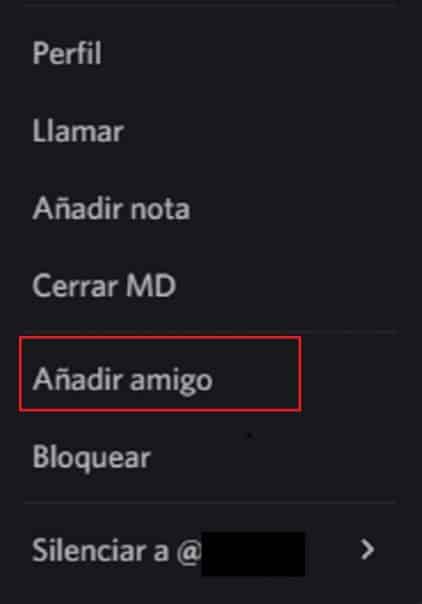
Som komplementære trin, Vi anbefaler, at du går til fanen "venner" øverst til venstre på Discord -skærmen. Her kan du se, om vedkommende allerede har accepteret din anmodning, eller om den simpelthen stadig venter.
I tilfælde af at venneanmodningen ikke vises, det er fordi brugeren har denne mulighed blokeret. Så du vil ikke kunne anmode denne person om at være på din Discord -venneliste.
Fra personens profil
Den nemmeste måde at tilføje folk til din Discord -kontaktliste er via deres profil. Vi lærer dig, hvordan du:
- Find brugeren du vil tilføje.
- Vælg dit profilbillede, Højreklik og klik på «Profil».
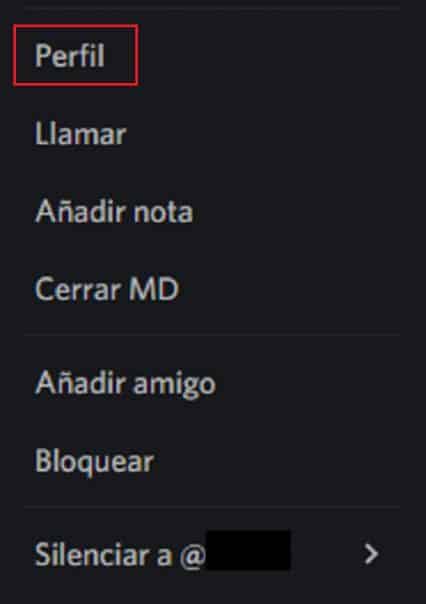
- Du får et vindue med brugerens profil, hvor du blandt flere muligheder finder "Send venneanmodning".
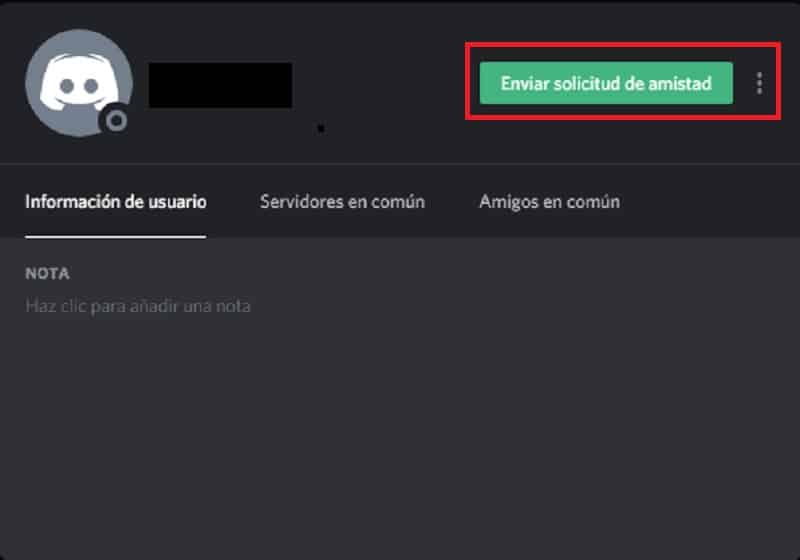
Som du kan se, er det meget enkelt og hurtigt at tilføje en bruger som en ven i Discord samt have flere processer, så hvis du bliver forvirret i en, kan du løse en anden.